第一步: 打开软件点击创建虚拟机

第二步:选择典型

第三步:选择稍后安装操作系统
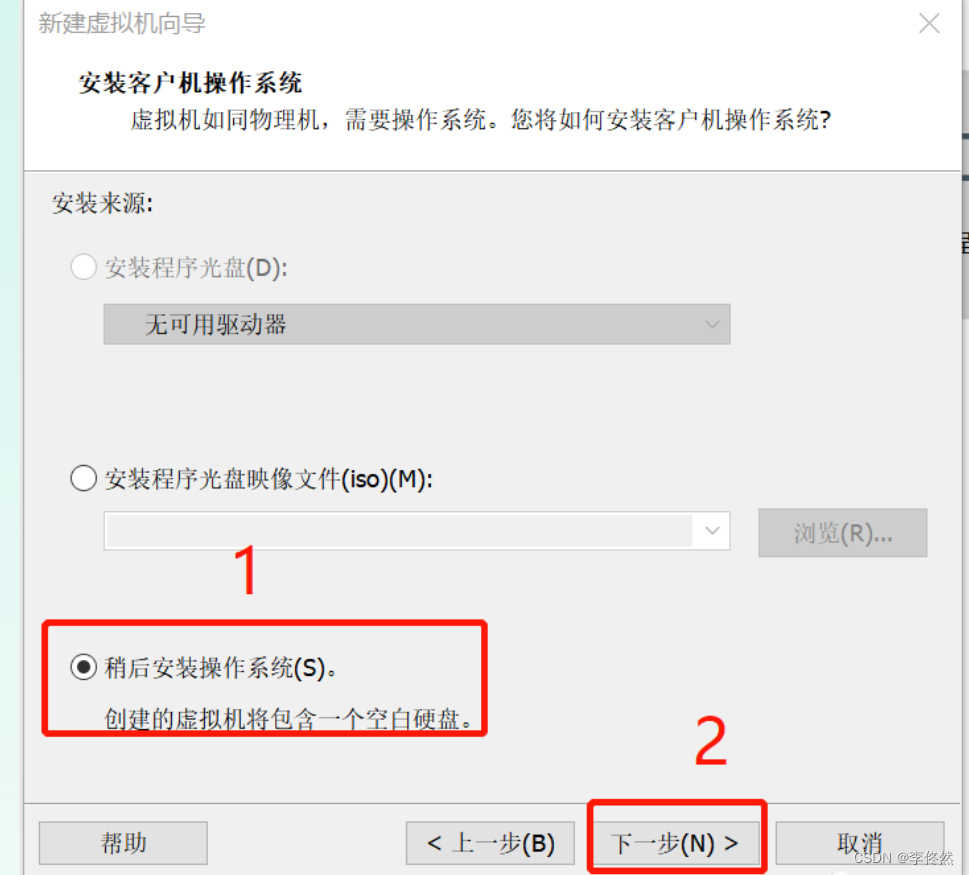
第四步:在客户机操作系统中选择Linux,并在版本中选择CentOS 7 64位。

第五步:为你的虚拟机命名,并选择合适的安装地址。
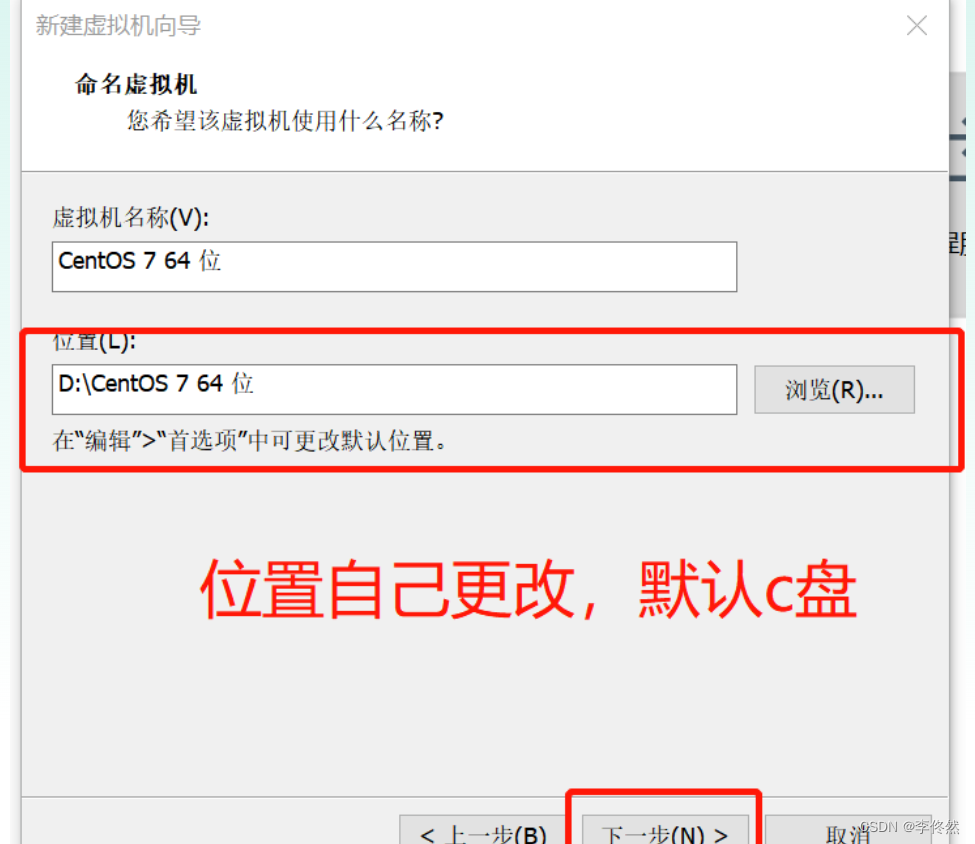
第六步:命名好之后就需要为你的虚拟机分配磁盘的大小。如果电脑存储容量充足,这里建议配置20g或以上的磁盘容量并选择讲虚拟磁盘拆分为多个文件
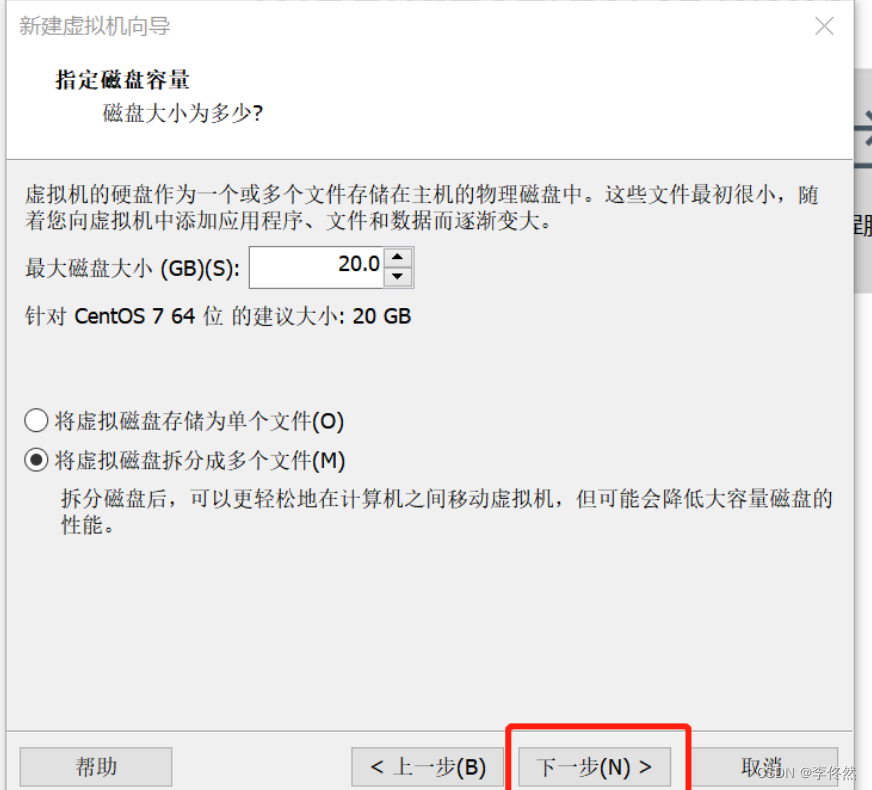
第七步:点击完成
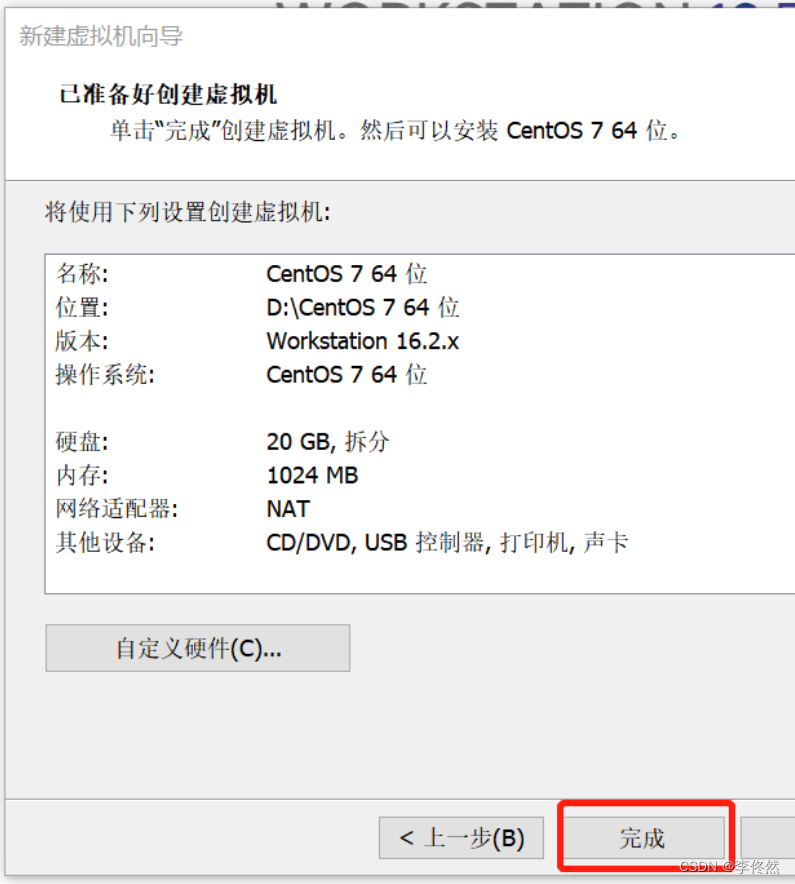
第八步:
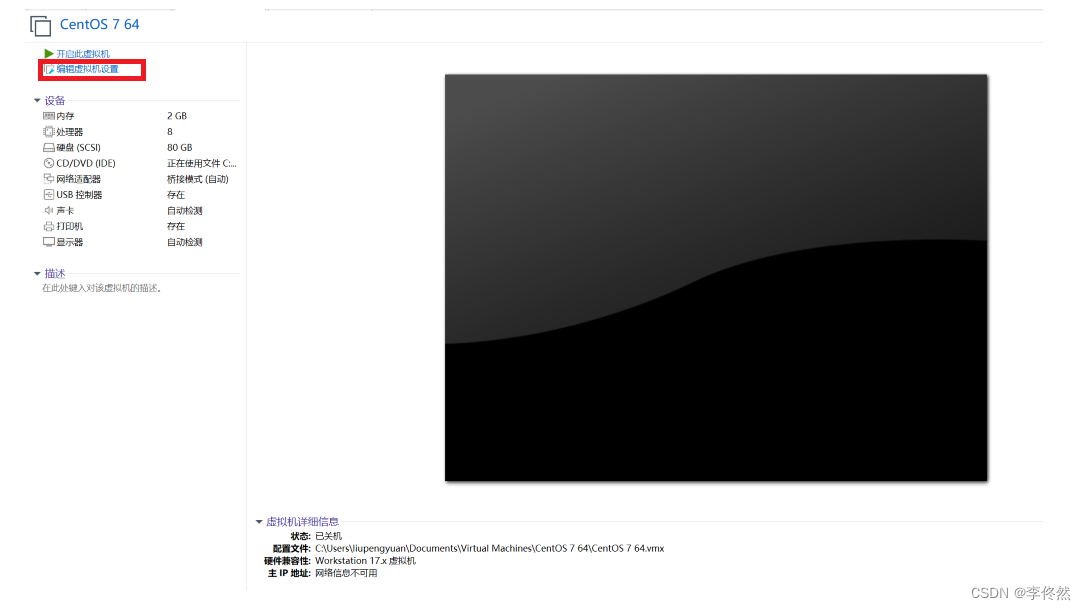
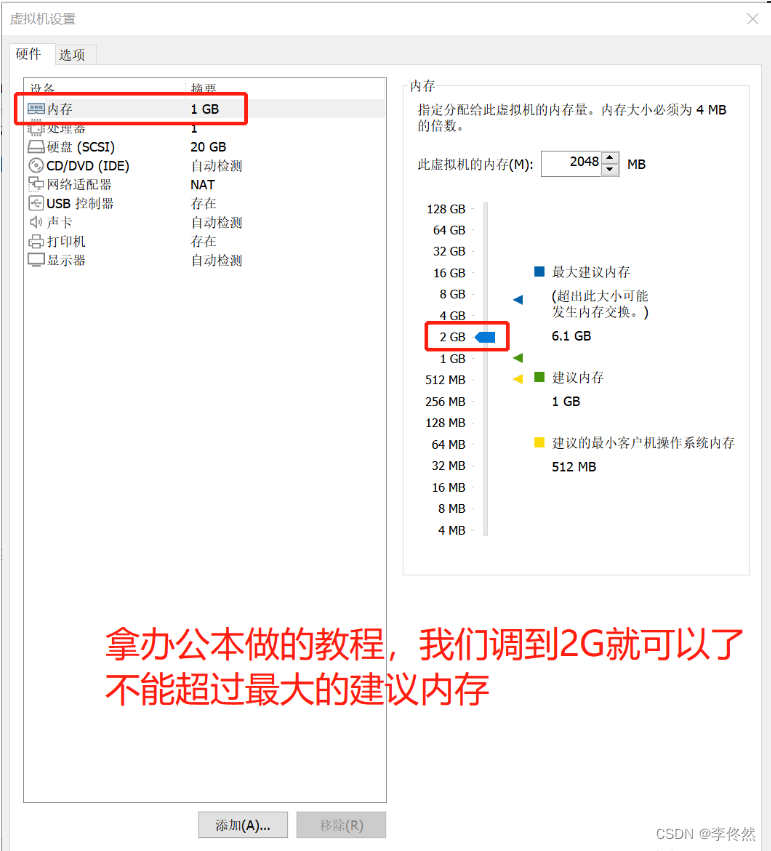
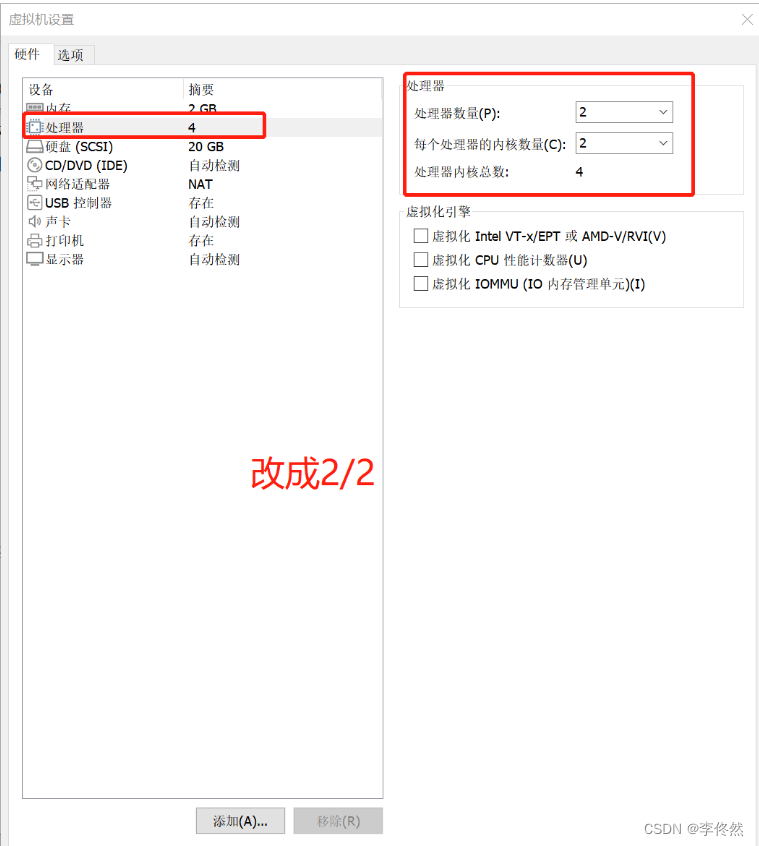
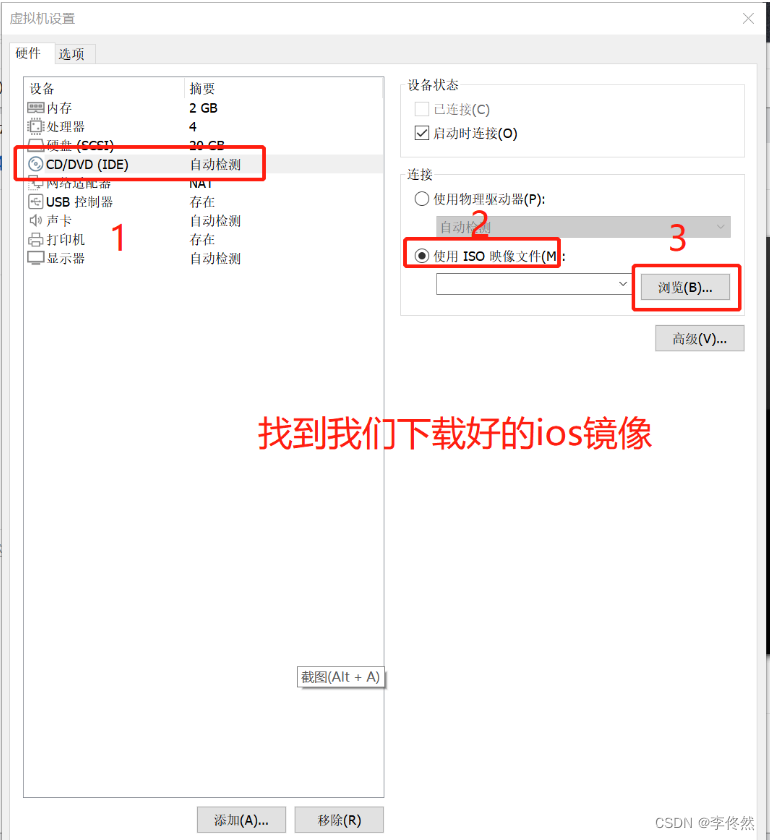
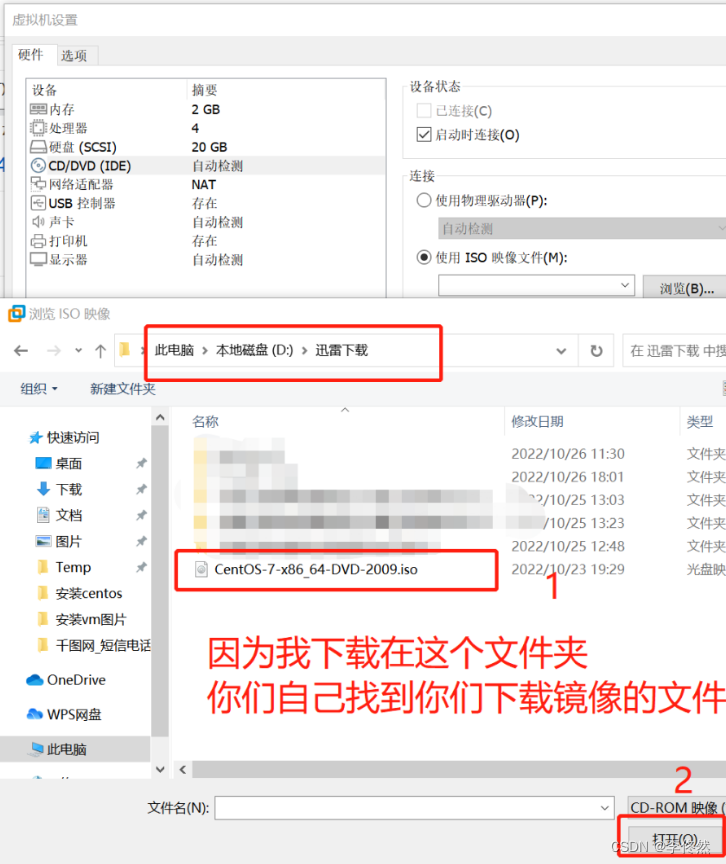
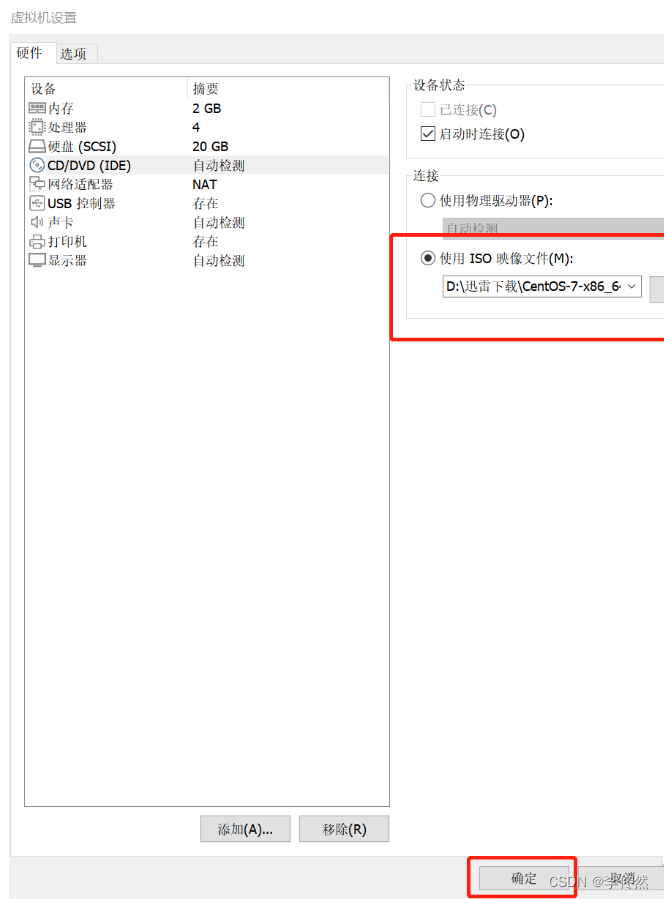
第九步:开启虚拟机后,鼠标点击虚拟机屏幕,并使用方向键选择“install CentOS 7”并回车。
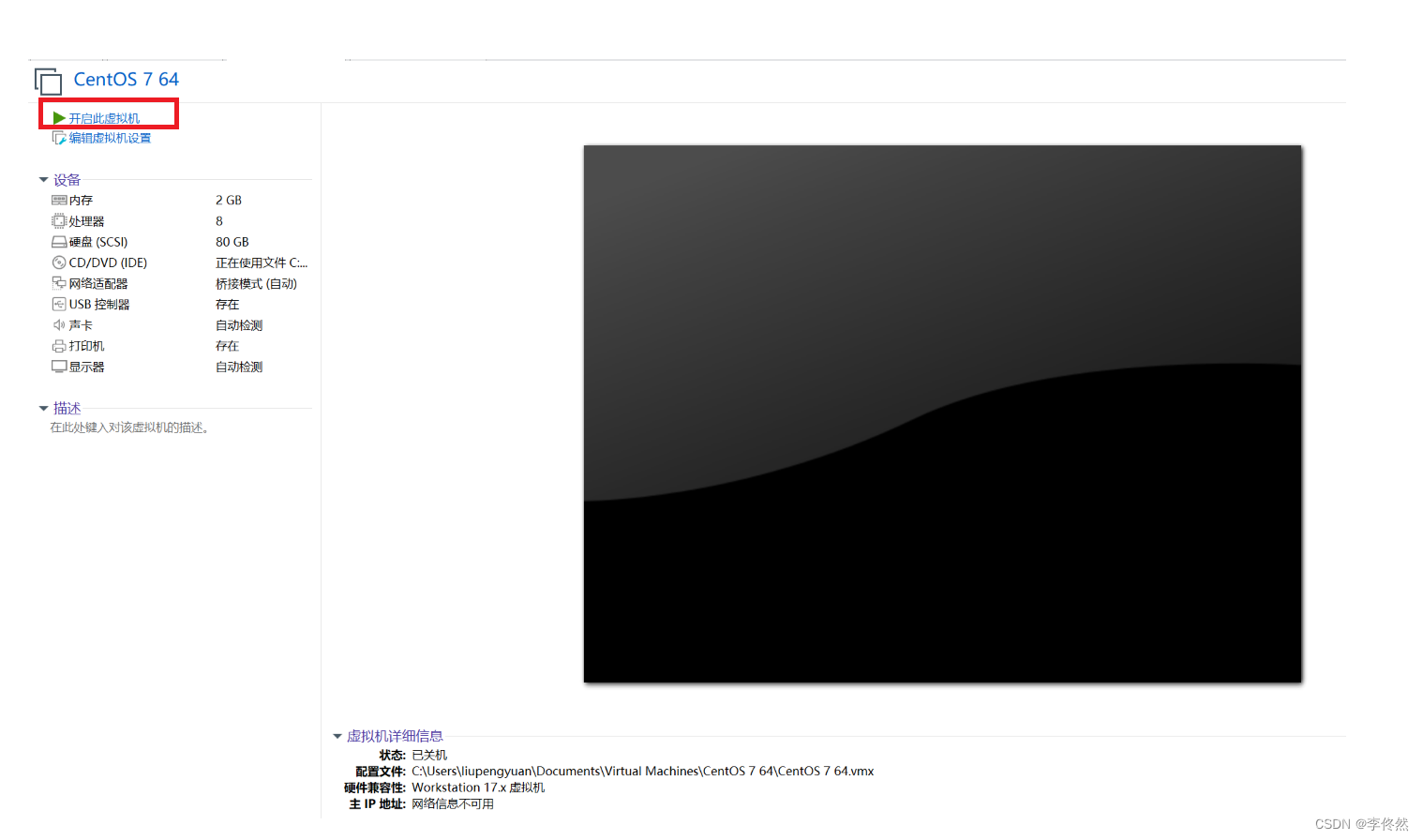
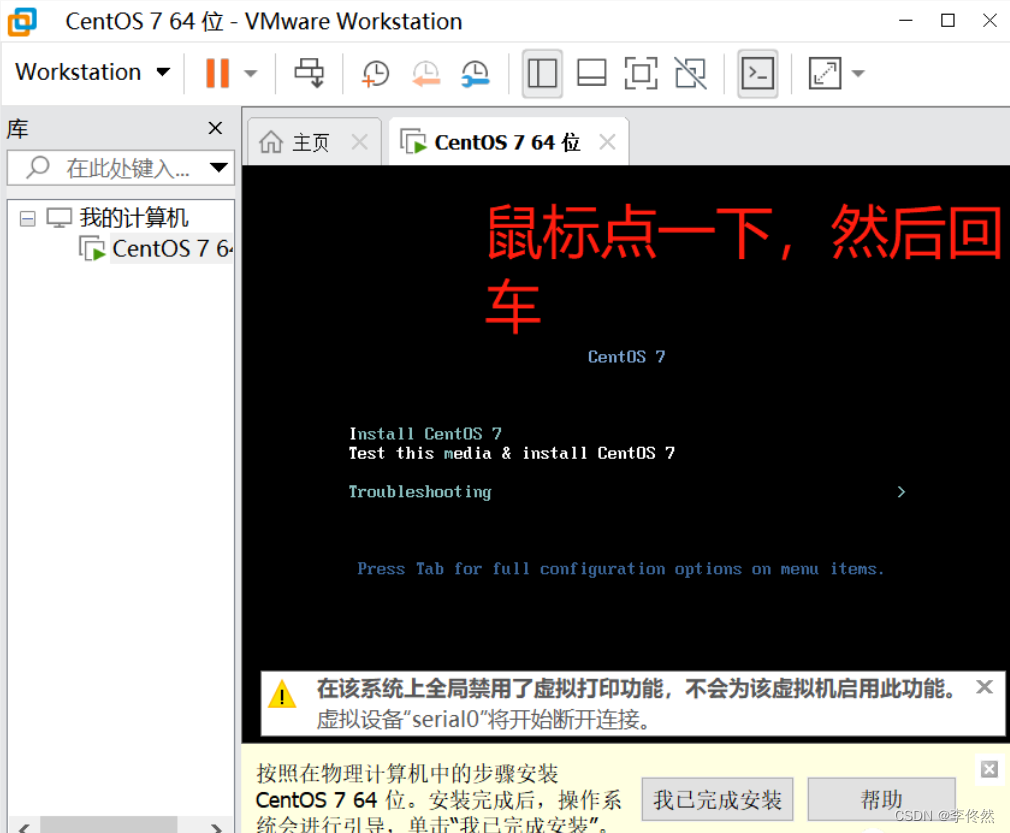
第十步:加载完毕之后,会让我们选择系统语言,这里选择中文。
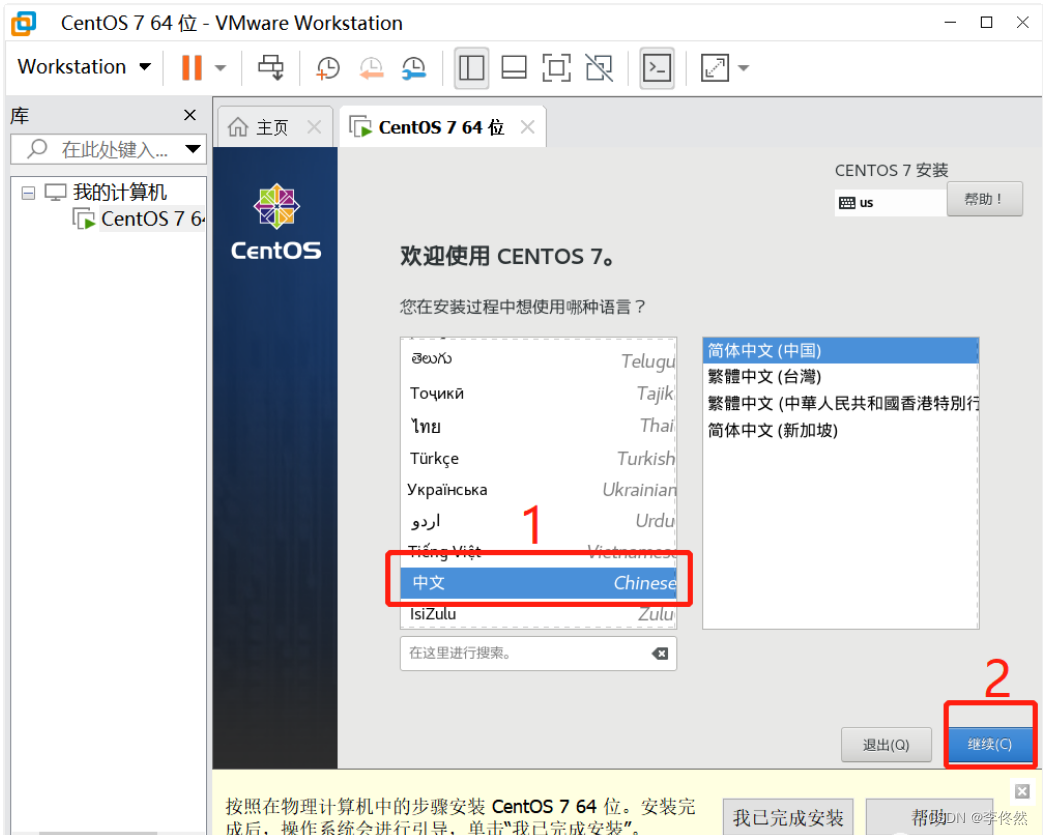
第十一步:
点击继续之后,会出现如下界面,前几个我们默认,这里点击软件选择。
一般新手选择带GUI服务器的,它有桌面,最小安装是纯命令界面
注:桌面更适合于新手使用,如果你的水平很高,为追求稳定可以选择最小安装
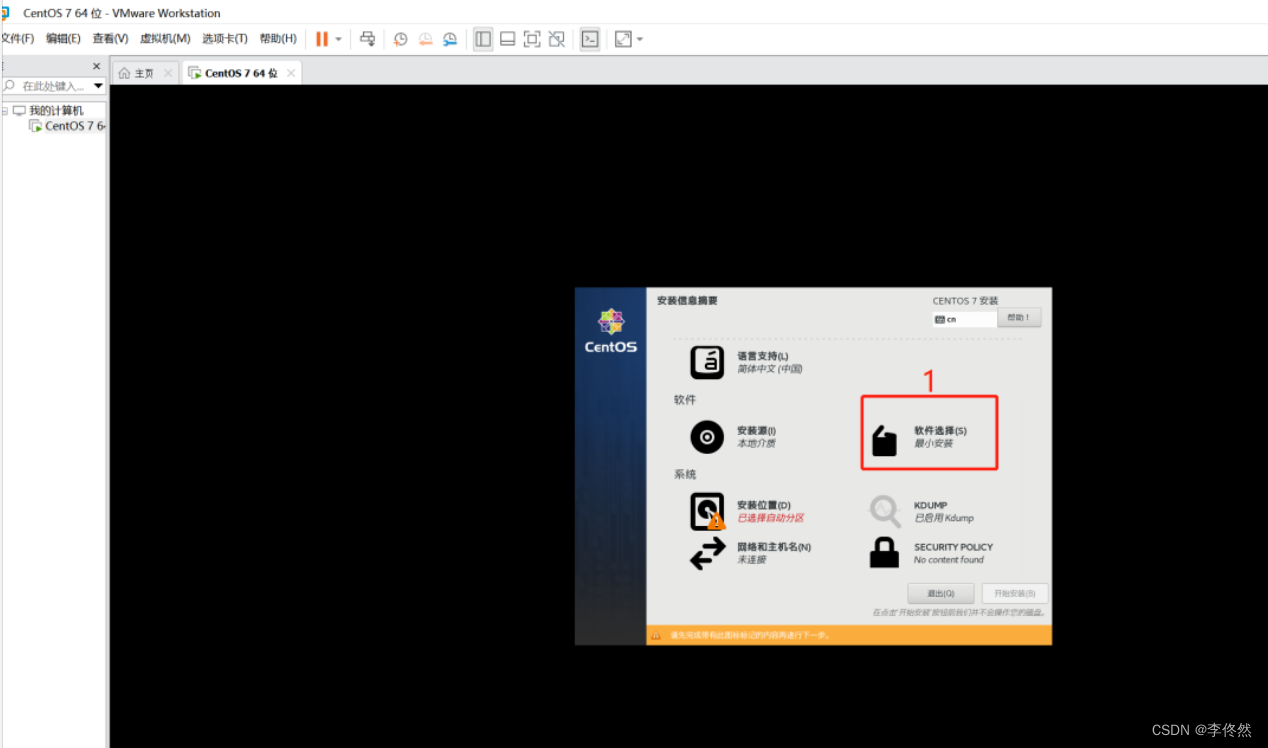
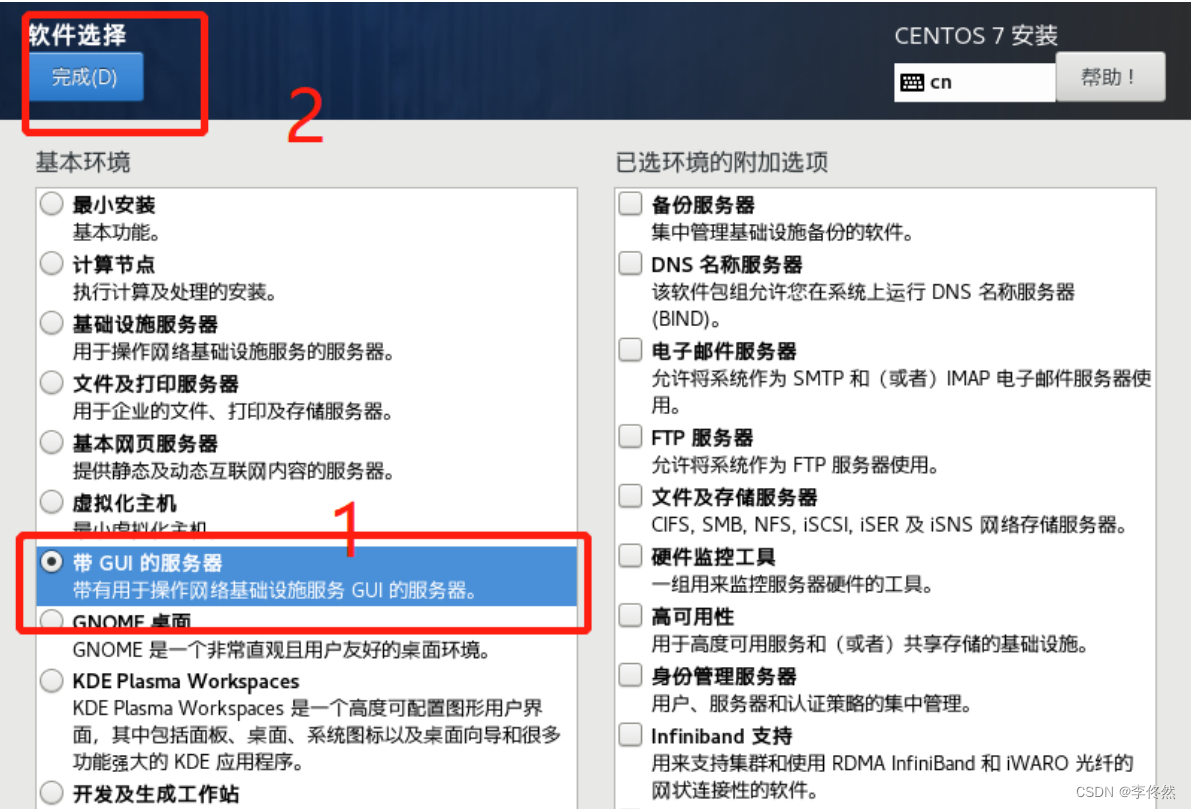
第十二步:完成之后点击点击安装目标位置,如果没有特殊要求,可以直接点击左上角的完成,即可进行默认分区。
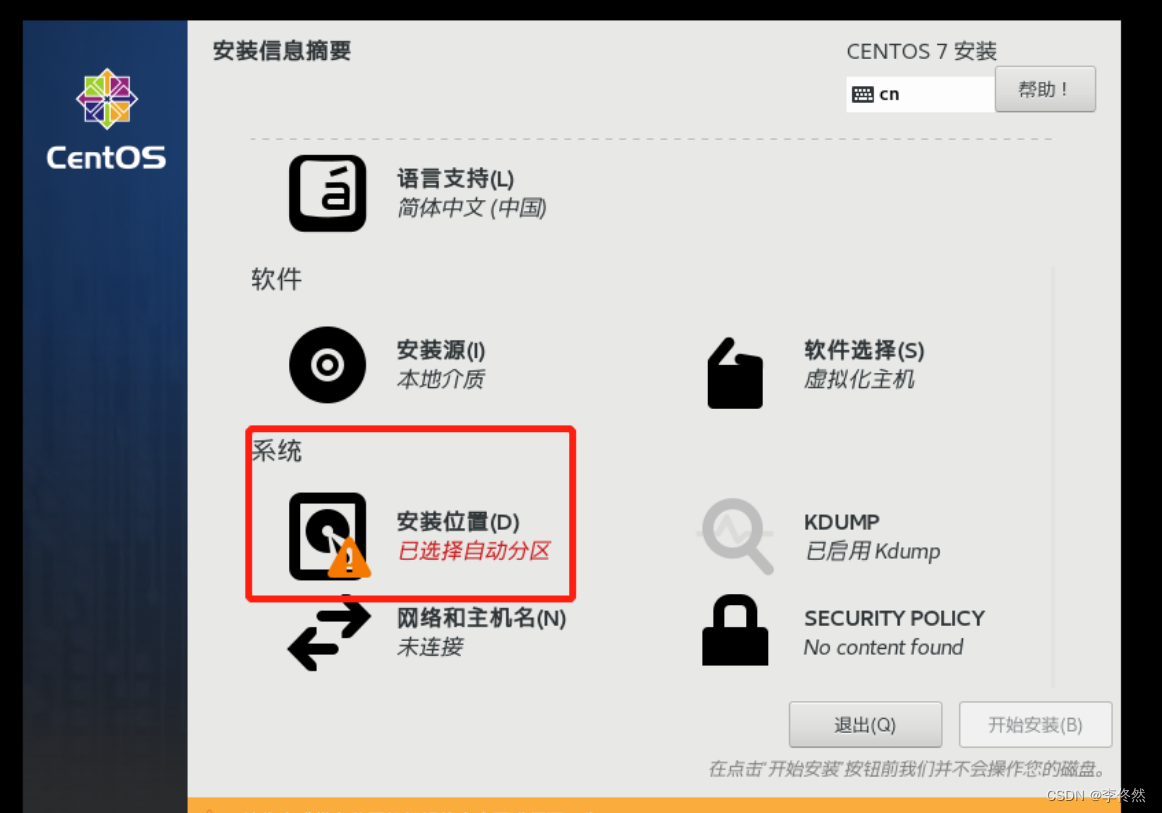
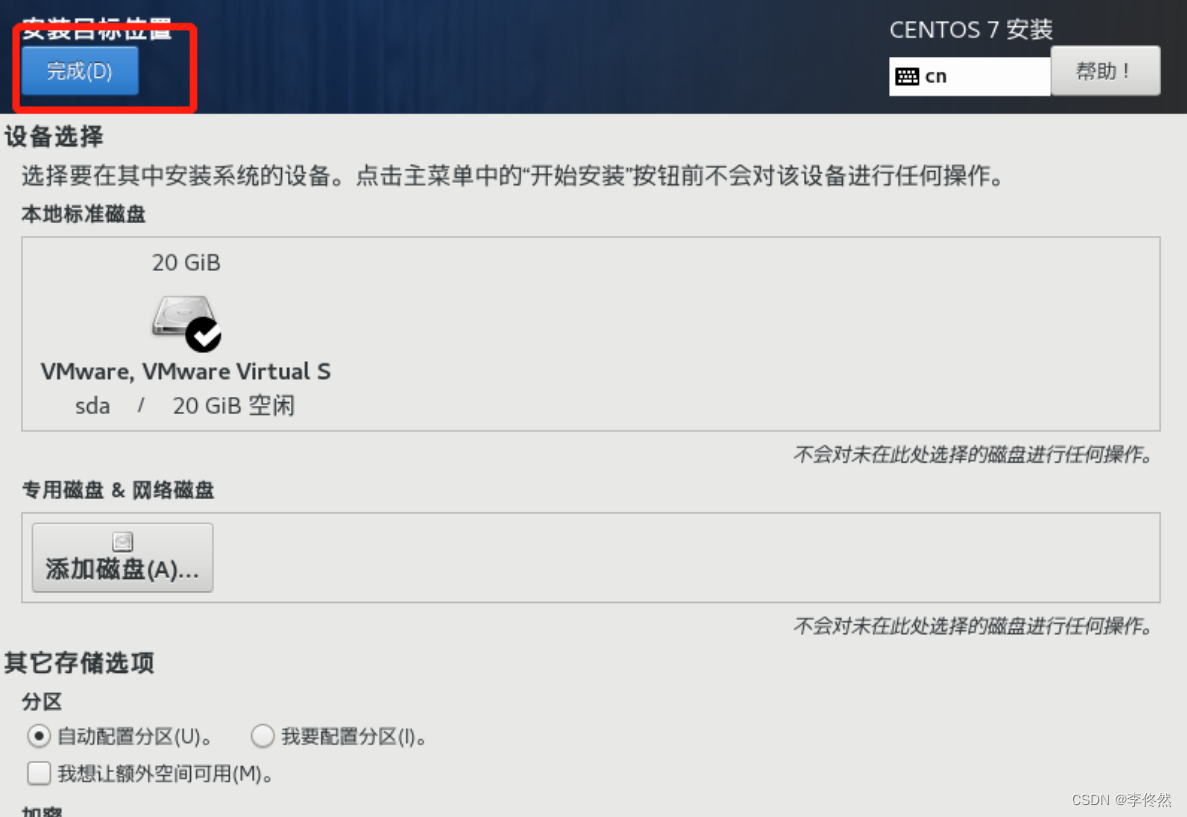
第十三步 :
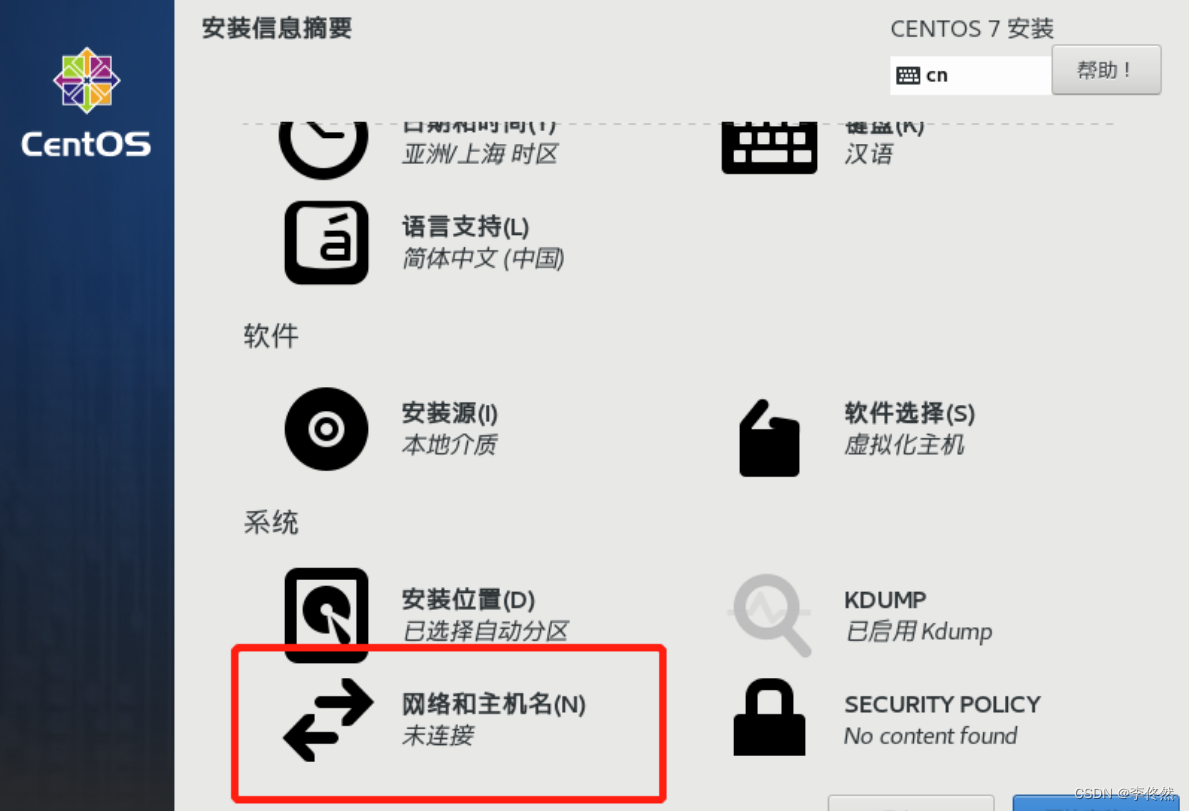
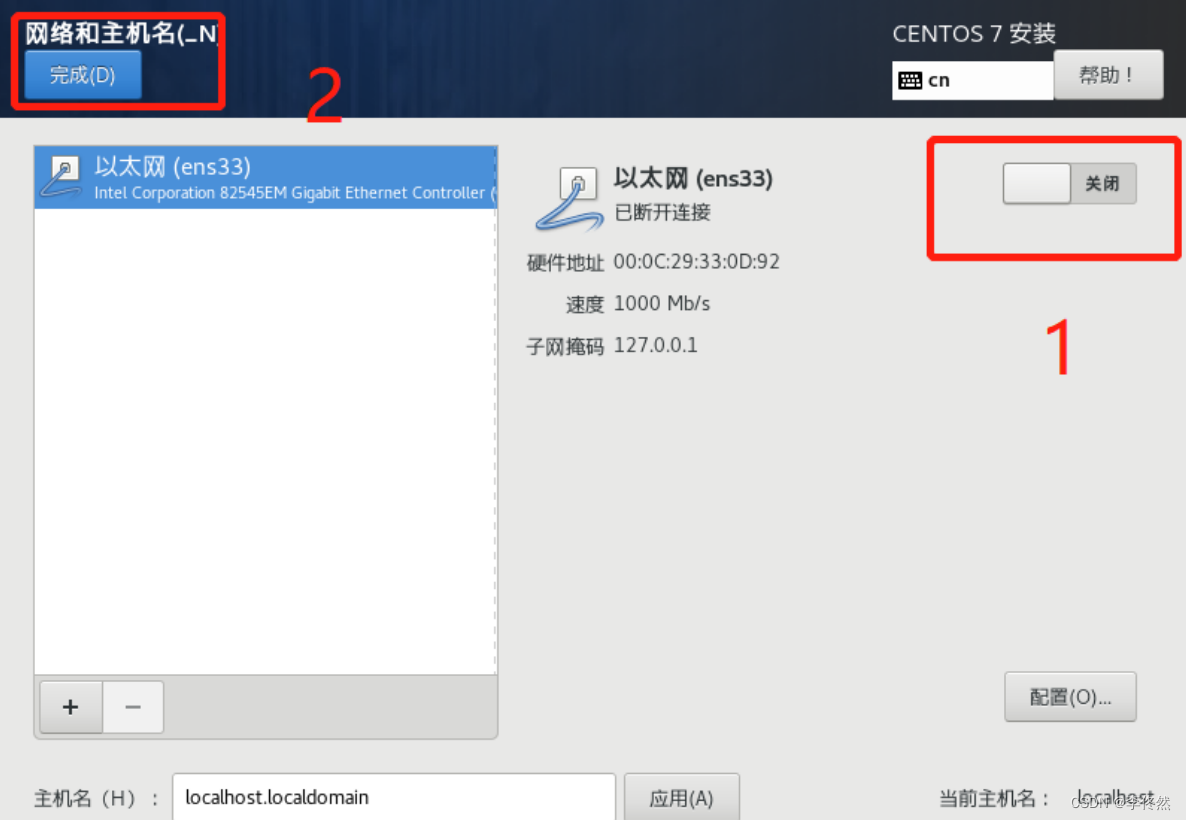



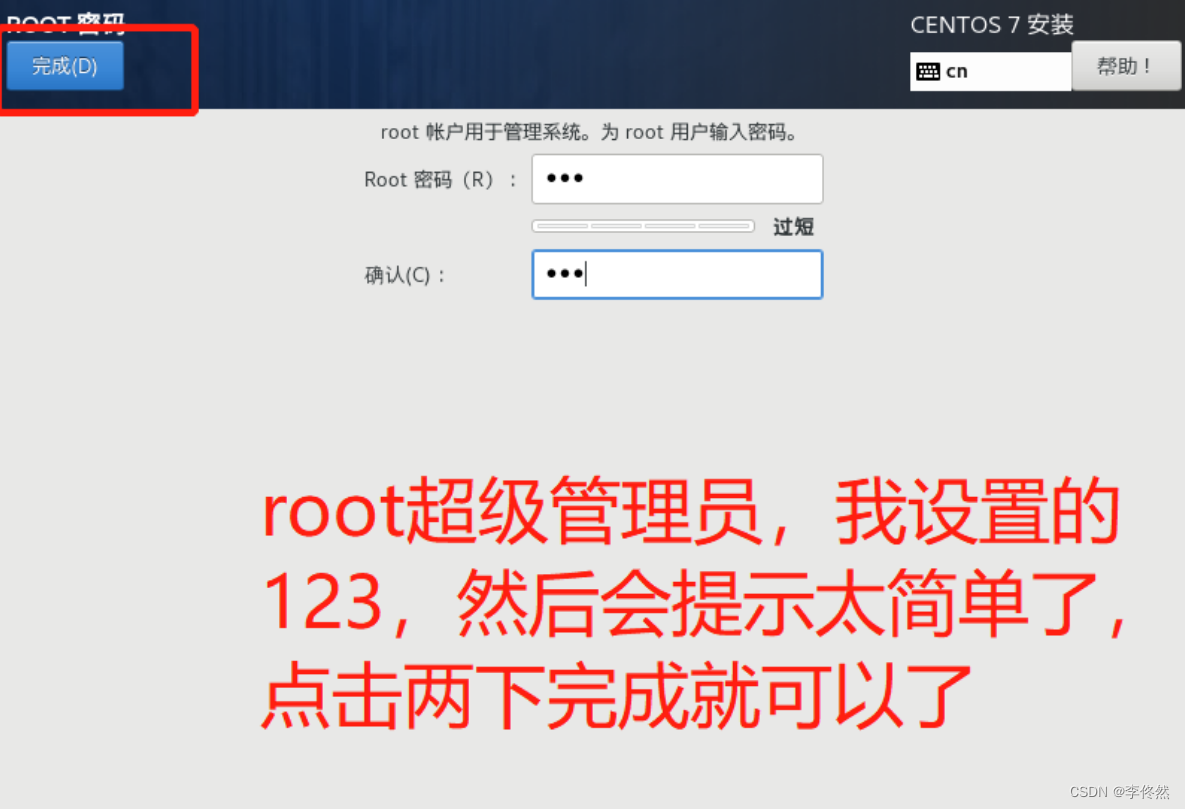
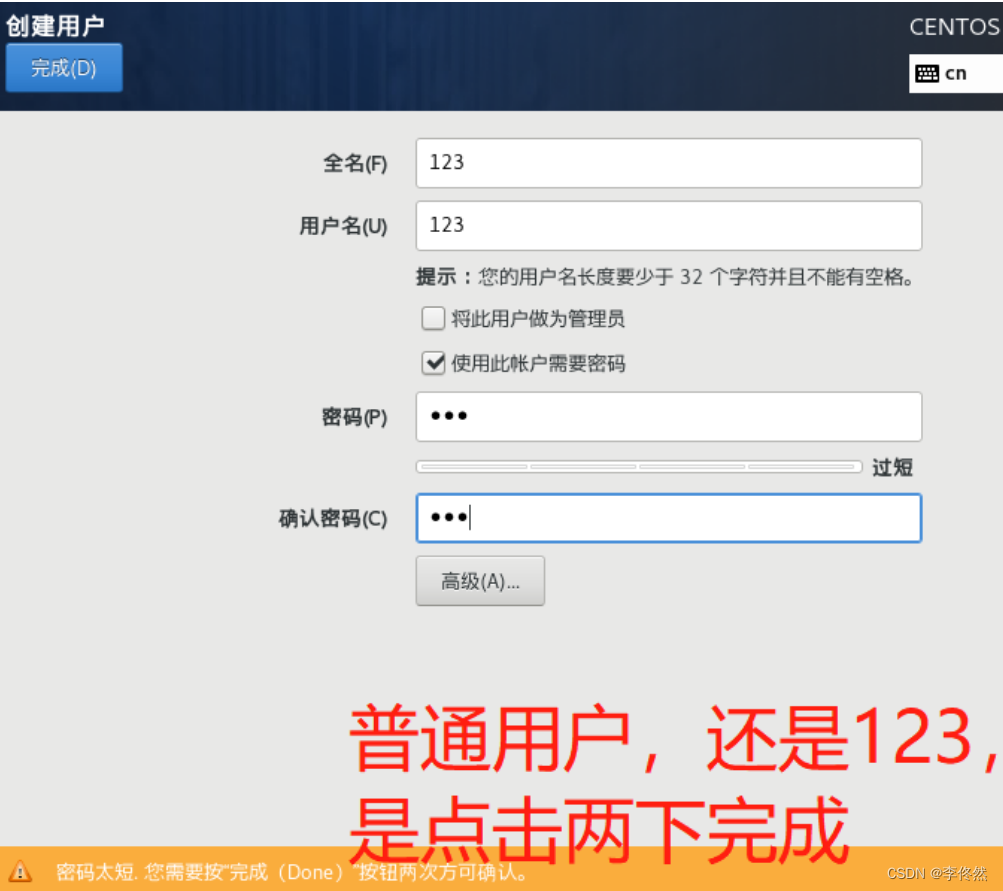
第十五步:重启
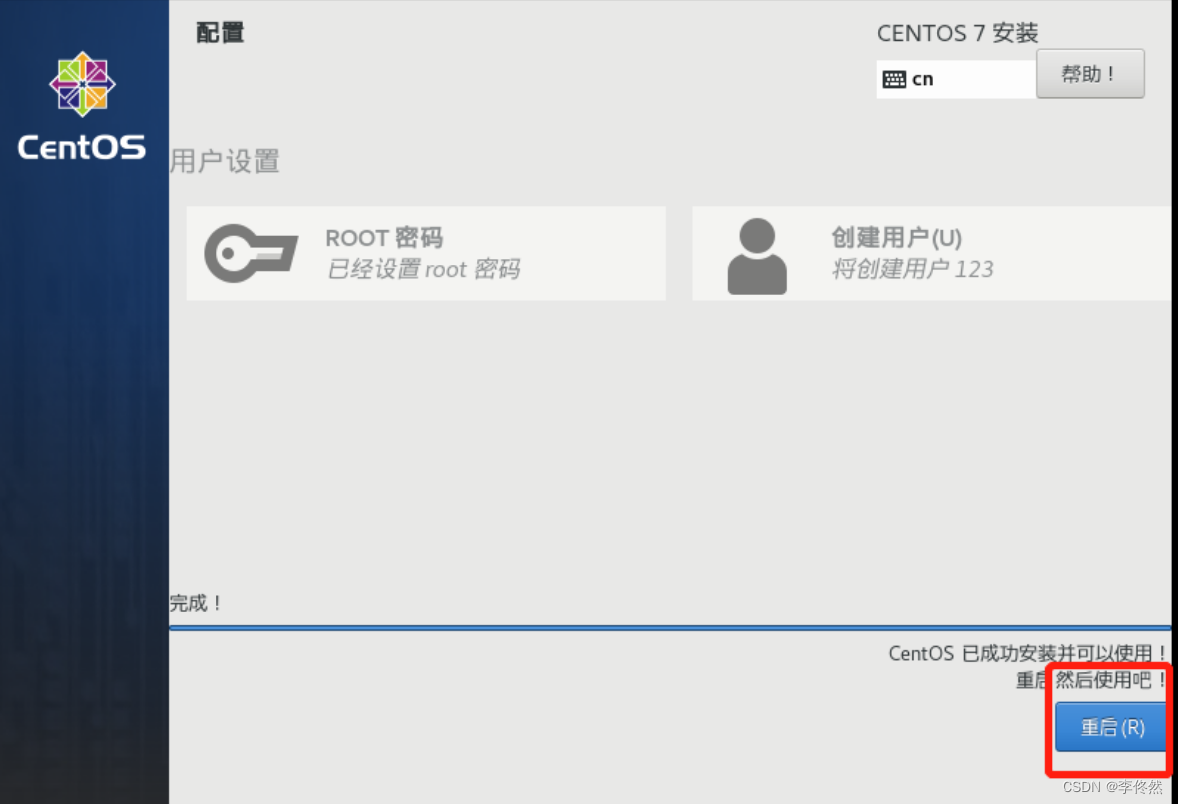
第十六步:重启完成后点击红字,并勾选我同意后点击完成。


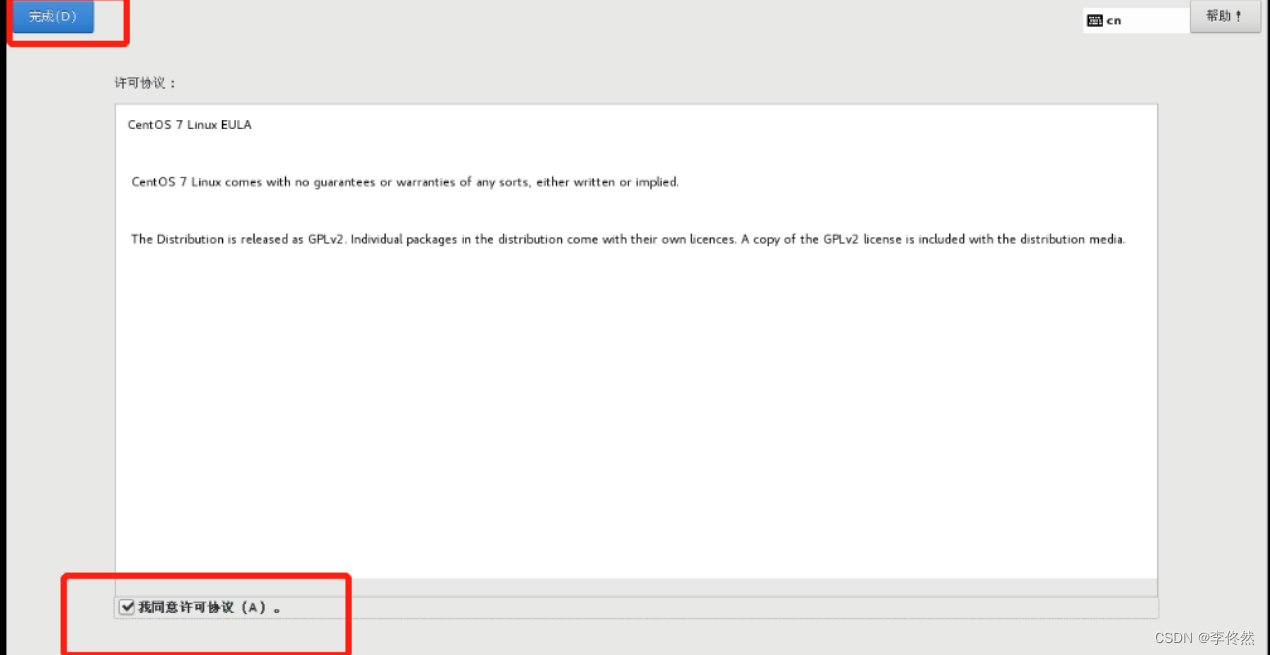
第十七步:点击完成配置
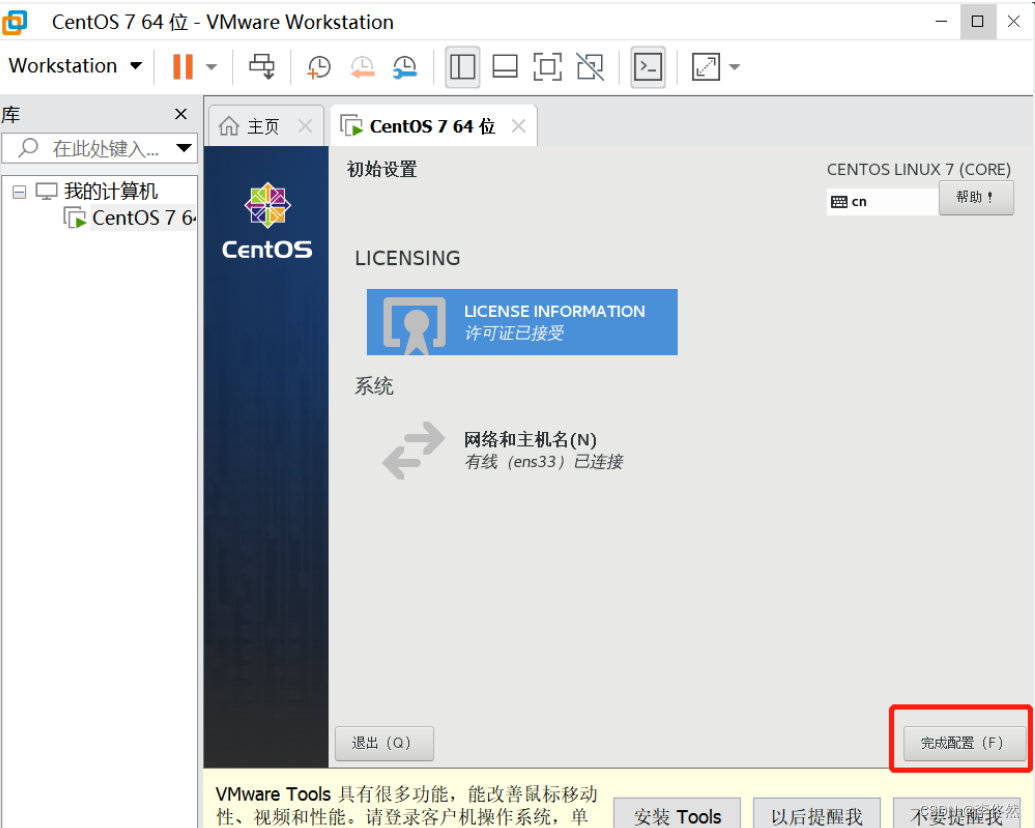
第十八步:安装成功,输入密码即可进入桌面
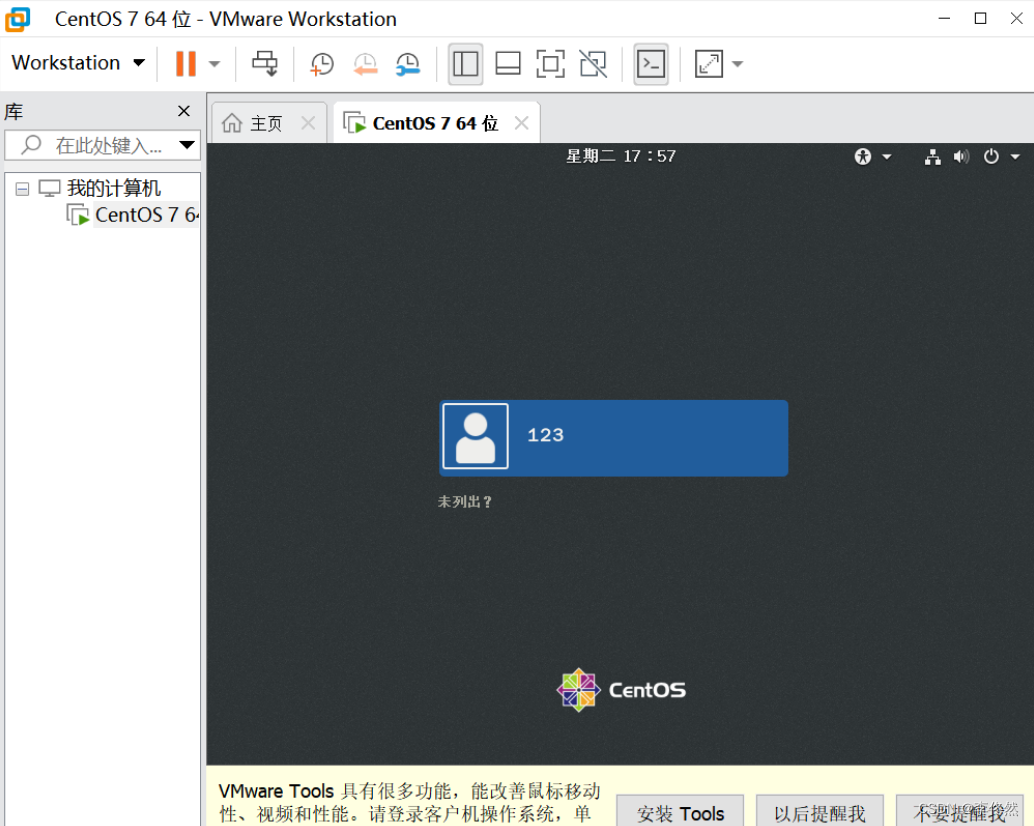

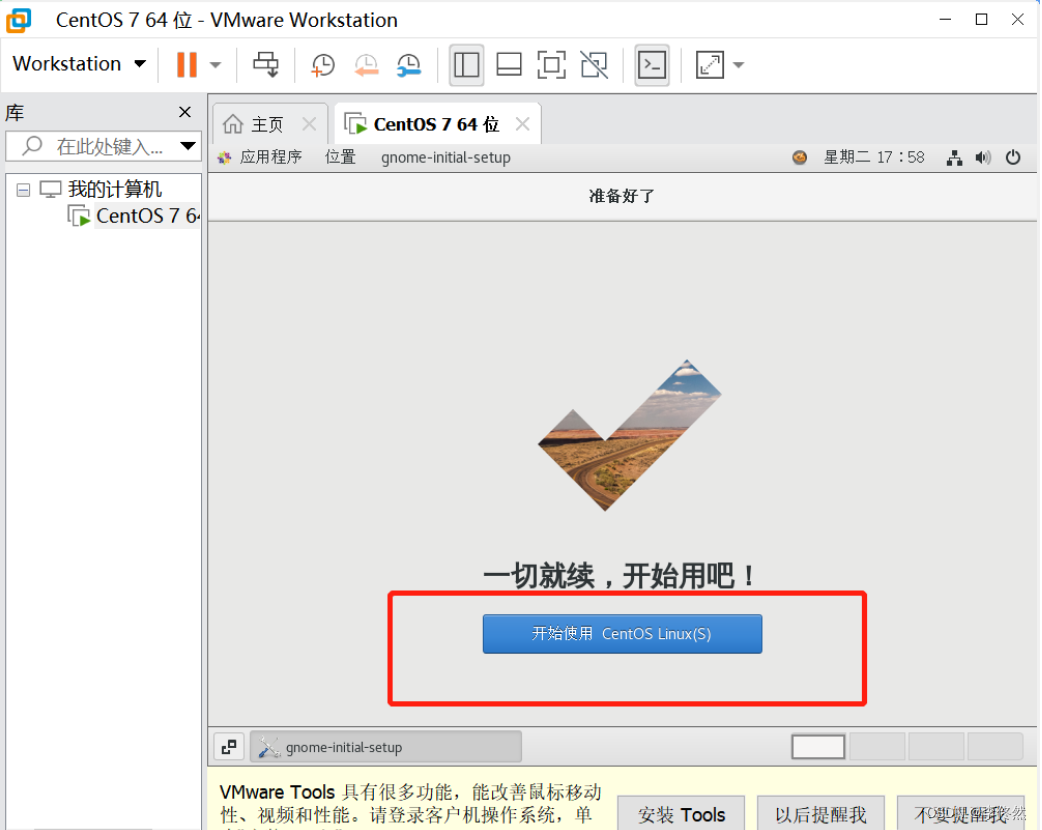





















 1万+
1万+











 被折叠的 条评论
为什么被折叠?
被折叠的 条评论
为什么被折叠?








